La création de formulaires de paiement PayPal avec Jotform est rapide et facile. Suivez simplement le processus ci-dessous et vous serez intégré à PayPal en un rien de temps.
Pour créer votre formulaire PayPal avec Jotform :
- Dans le générateur de formulaires, sélectionnez Ajouter un élément dans le coin supérieur gauche.
- Dans le volet Éléments du formulaire à gauche, sélectionnez Paiements en haut.
- Recherchez PayPal et choisissez l’intégration que vous souhaitez utiliser.
Différentes passerelles de paiement PayPal sont disponibles. Si vous avez un compte PayPal personnel, utilisez PayPal Personnel (Standard). Sinon, vous pouvez utiliser PayPal Business, PayPal Pro ou PayPal Checkout.
Note
Les soumissions sur les formulaires avec l’intégration PayPal Personnel (Standard) sont initialement considérées comme des paiements incomplets. Jotform utilise le message IPN pour déterminer si le paiement d’une soumission est réussi ou non. Pour en savoir plus, consultez les informations sur les paiements PayPal incomplets.
Après avoir ajouté la passerelle de paiement à votre formulaire, son panneau de paramètres devrait s’afficher sur le côté droit. Sinon, cliquez sur l’icône de la baguette magique de l’élément pour voir ses paramètres de paiement.
- Dans le panneau de droite, connectez votre compte PayPal. Pour PayPal Personnel (Standard), vous devez simplement fournir l’adresse e-mail.
- Choisissez le type de paiement. Pour en savoir plus, consultez les types de formulaire de commande.
- Configurez le reste des paramètres. Voir les paramètres supplémentaires de la passerelle.
- Faites défiler vers le bas, puis sélectionnez Continuer en bas pour enregistrer les modifications.
Paramètres supplémentaires de la passerelle
Développez la section Paramètres supplémentaires de la passerelle dans le panneau des paramètres de paiement pour voir les options avancées.
Voici les options disponibles :
- Les utilisateurs peuvent sélectionner plusieurs produits – Réglez sur “Oui” si vous souhaitez que les utilisateurs puissent sélectionner plusieurs produits.
- Afficher le prix total sur le formulaire – Choisissez “Oui” si vous souhaitez afficher le montant total sur le formulaire.
- Mode bac à sable – Le bac à sable PayPal est un environnement de test virtuel autonome qui imite l’environnement de production PayPal en direct. Il fournit un espace protégé où vous pouvez initier et observer le traitement de vos demandes par votre application sans toucher à des comptes PayPal en direct.
- Autorisation uniquement – Activez cette option si vous souhaitez collecter des commandes et facturer les clients ultérieurement. Consultez la page Comment activer l’autorisation de paiement pour en savoir plus.
- Adresse d’expédition obligatoire – Si vous devez expédier un produit à l’utilisateur ou si vous avez besoin d’une adresse à d’autres fins, sélectionnez “Oui”.
- Langue de paiement – Choisissez la langue à utiliser sur votre page de paiement.
- URL de relais IPN – Si vous utilisez PayPal avec un autre fournisseur qui doit recevoir des messages IPN, vous pouvez entrer l’URL fournie dans la case.
- E-mail de paiement en attente – Cette option vous permet d’envoyer un e-mail aux clients qui n’ont pas réussi à soumettre leur paiement à temps. Pour plus d’informations, consultez la page Comment configurer une notification d’échec de paiement incomplet.
- Aperçu de l’image cliquable – Activez cette option pour ouvrir les images des produits dans une fenêtre modale.
- Utiliser les décimales – Cette option est activée par défaut. Choisissez “Non” si vous ne souhaitez pas utiliser les décimales.
- Séparateur décimal – Vous pouvez choisir d’utiliser des points décimaux ou des virgules.
- Style de page PayPal redirigée – Pour en savoir plus, visitez : https://www.paypal.com/customize
- Logo de paiement – Vous pouvez afficher votre logo personnalisé sur la page de paiement. L’image que vous téléchargez remplacera votre adresse e-mail ou votre ID de marchand.
- Couleur du panier de paiement – Vous pouvez désigner une couleur de bordure pour les éléments de produit sélectionnés sur la page de paiement.
Voir aussi :

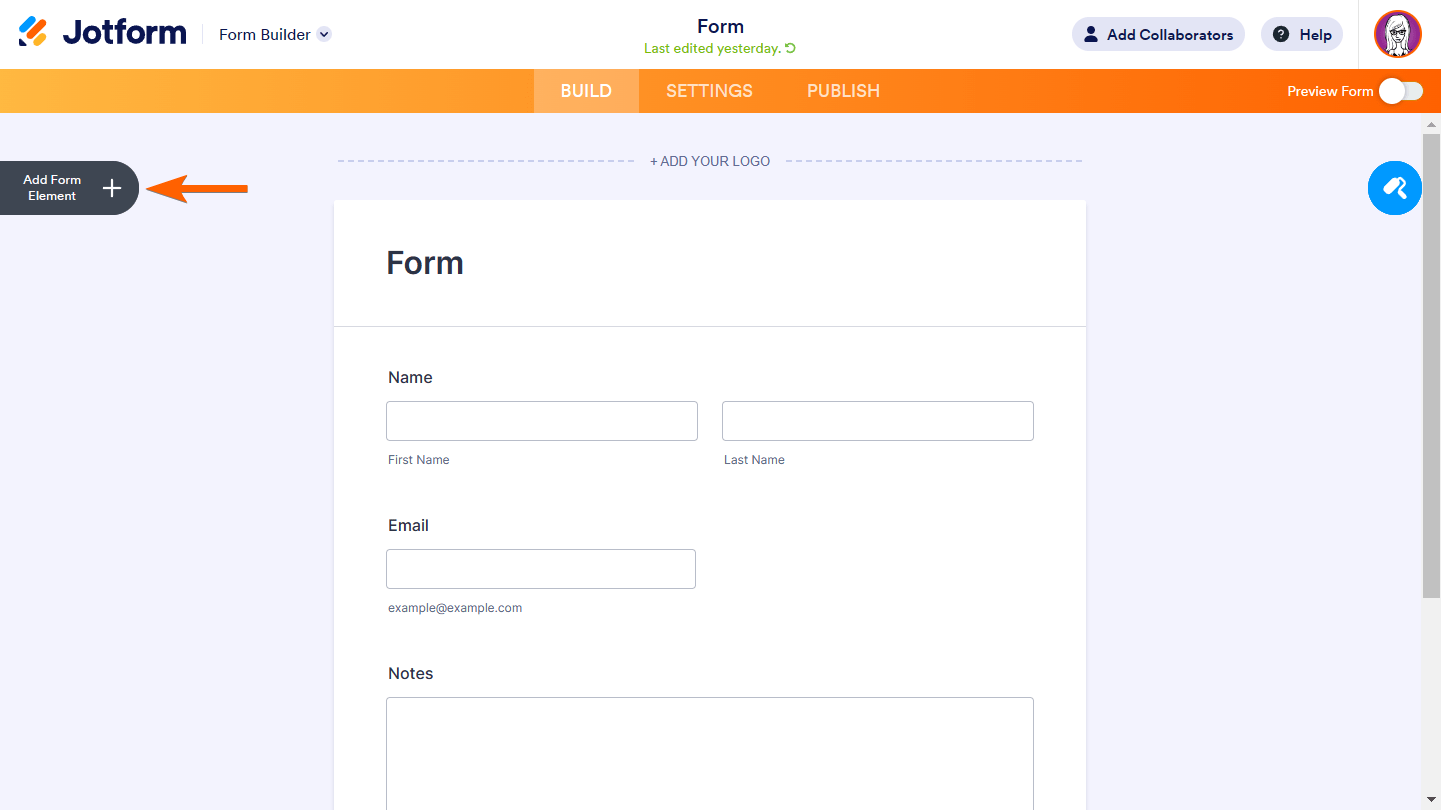
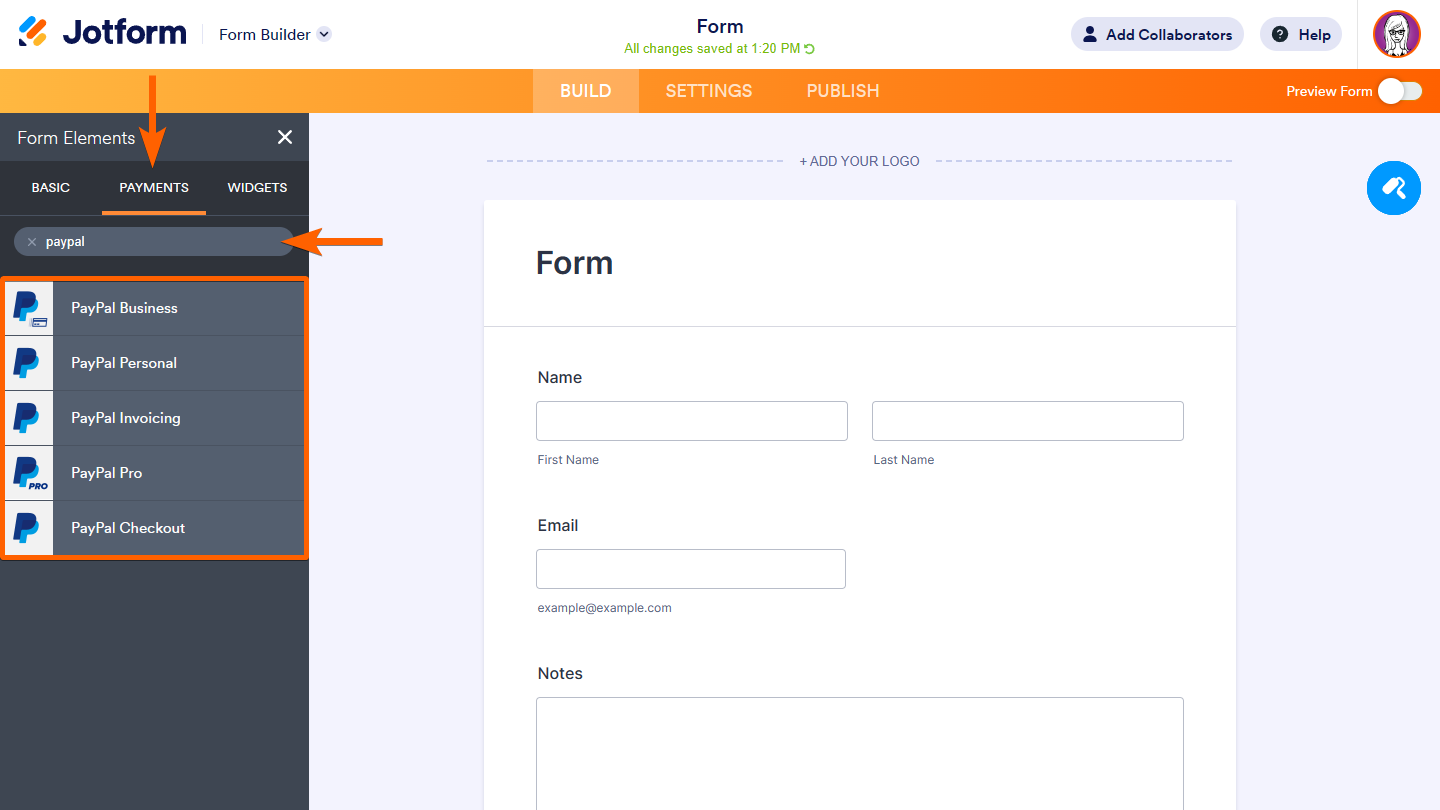
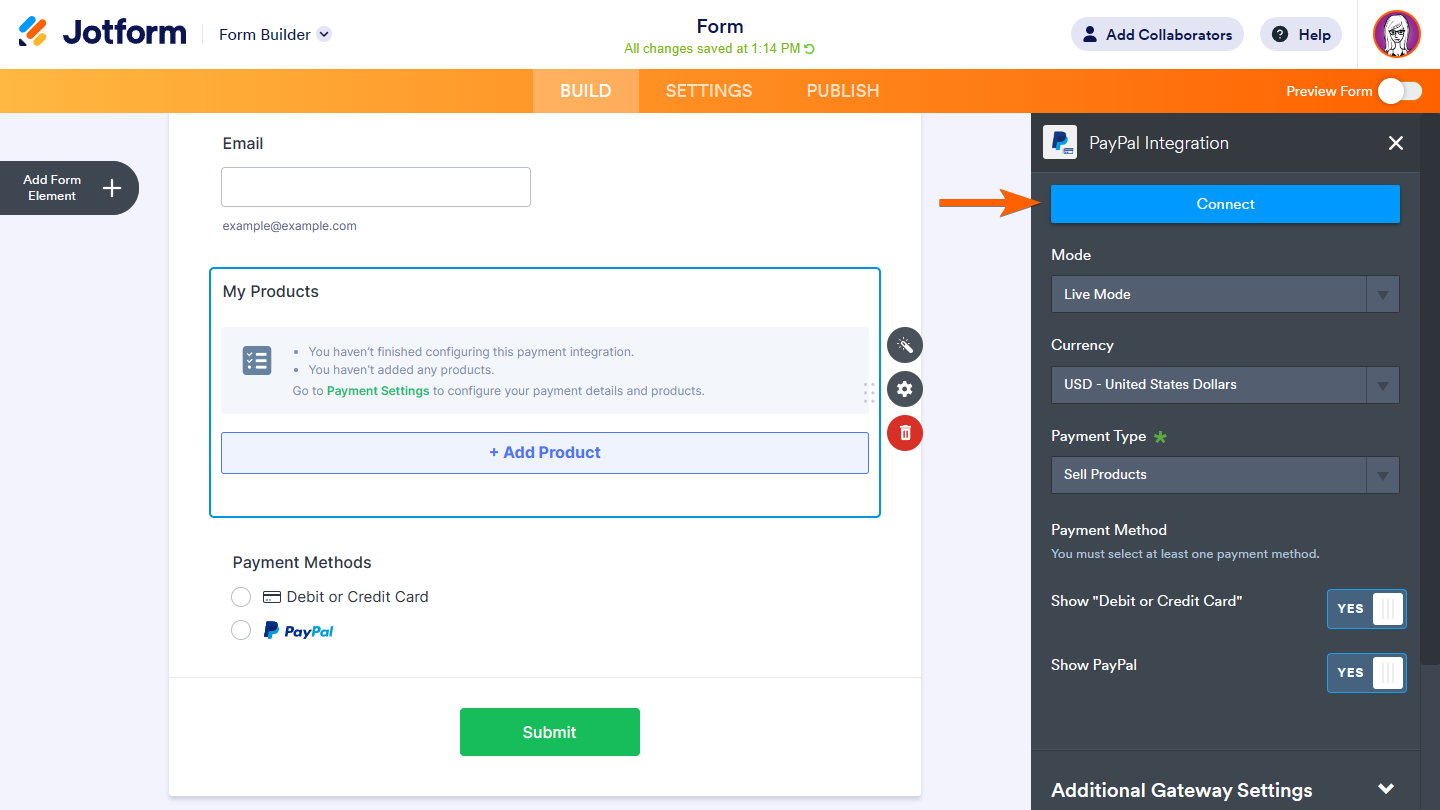
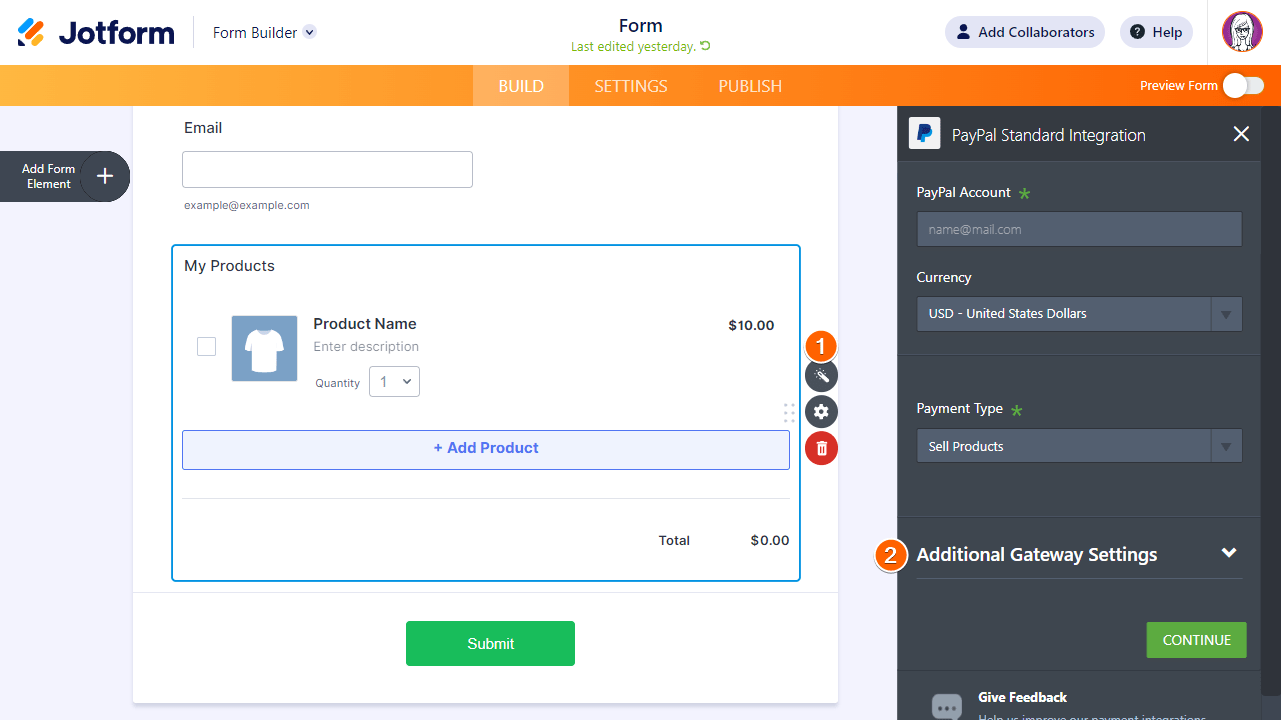
Envoyer un commentaire: